这篇教程教优图宝的朋友们用PS表现立体效果,教程属于入门级别的PS鼠绘教程,转发过来,希望对优图宝的新手朋友们有用吧。先来看看效果图:
UtoBao编注:更多PS教程及PS学习请进入优图宝ps实例教程栏目,地址:http://www.utobao.com/news/55.html
具体的绘制步骤如下:
1:新建文档,选择形状工具,按下SHIFT键。在画布上绘制出一个圆形。色彩为:#006591。如图:
2:点击工具栏上方的“从形状区减去”按钮在如图所示位置绘制一个正圆,得到月角形状。
图层状态如下:

复制图层1得到图层1副本。将副本层往左下方挪动一段距离,改变颜色为# 0077a2。
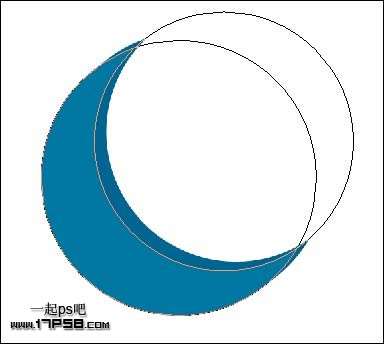
将副本层往左下方挪动一段距离,改变颜色为# 0077a2。
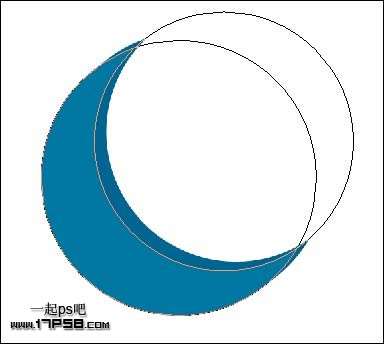
选择钢笔工具,将红框内的节点分别向上向右挪动一段距离,效果如下。
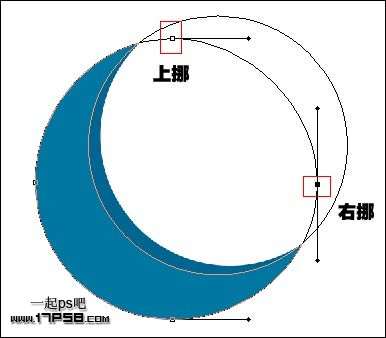
添加图层样式。



效果如下。
 _ueditor_page_break_tag_
_ueditor_page_break_tag_
建新层,命名高光,调出Moon1副本选区,用白色柔角笔刷在红色区域涂抹,图层模式改为叠加。

调出Moon1选区,按住crtl+alt键点击副本图层,我们会得到一个月牙选区,用白色柔角笔刷在红框内的位置涂抹,类似下图效果。

选择Moon1层,添加图层样式。

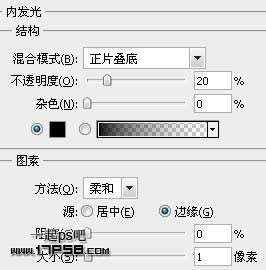

效果如下。

新建图层1,画一椭圆选区,填充黑色,去掉选区,高斯模糊10像素,图层不透明度30%,这是月牙的倒影。
 _ueditor_page_break_tag_
_ueditor_page_break_tag_

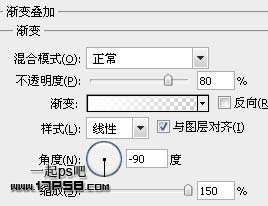
效果如下。

Ctrl+J复制一层,往底部挪一定距离,添加及修改样式。

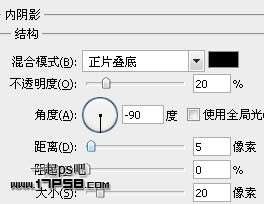

我们会得到下图所示效果。

复制BLUE和BLUE副本层,然后把复制层合并,得到副本3,ctrl+T垂直翻转,挪到底部,图层不透明度25%.

同样方法处理MOON层,选择layer0层,前景色#48d7ff背景白色,做一直线渐变,最终效果如下。

UtoBao编注:更多PS教程及PS学习请进入优图宝ps实例教程栏目,地址:http://www.utobao.com/news/55.html




